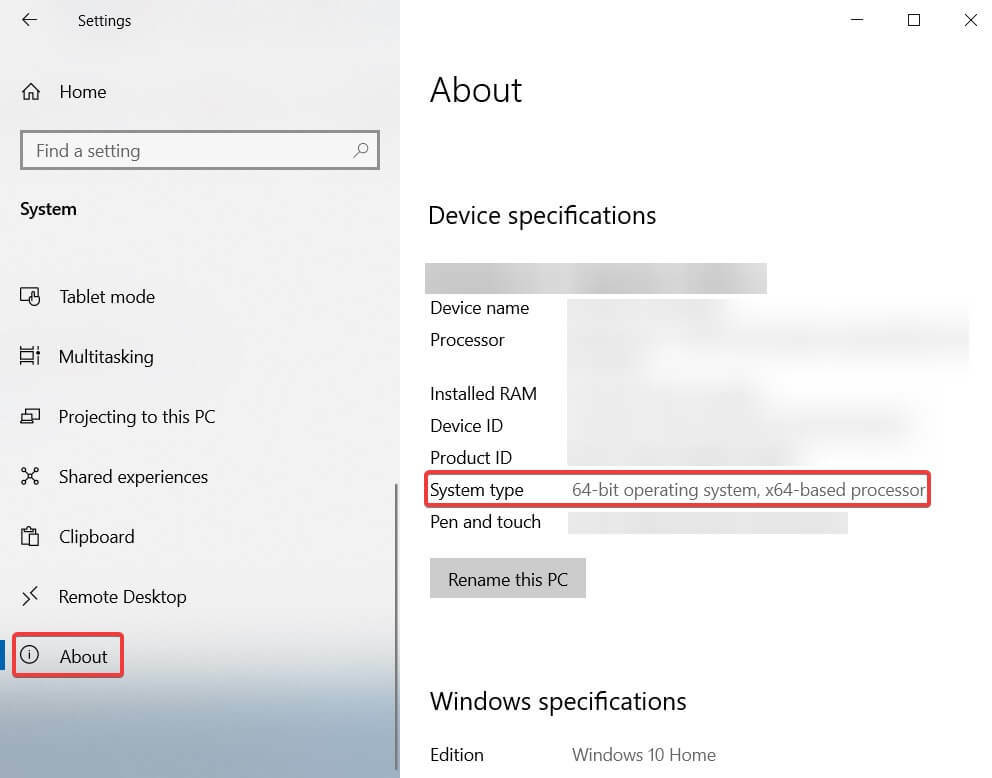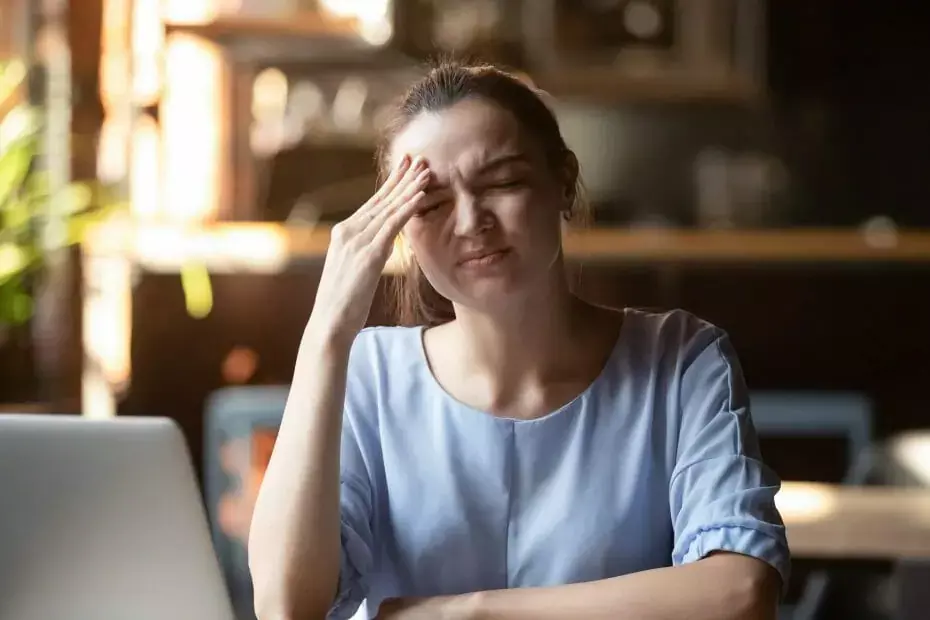- Instalowanie głównych aktualizacji systemu Windows 10 może być chwilą radości, podczas której możesz doświadczać lub odkrywać nowe funkcje, które wprowadza ulepszona wersja.
- Czasami instalowanie aktualizacji kończy się niepowodzeniem. Jeśli pojawi się błąd 0x8000ffff, może to być związane z niektórymi nieaktualnymi sterownikami. Aktualizacja ich powinna wyjaśnić sprawę.
- w Sekcja błędów Windows Update możesz znaleźć podobne artykuły związane z błędami, które pojawiają się podczas różnych wykonywanych aktualizacji.
- Rozwiąż wszelkie problemy z komputerem, postępując zgodnie z naszymi szczegółowymi przewodnikami z Centrum rozwiązywania problemów z błędami systemu Windows 10.

To oprogramowanie sprawi, że sterowniki będą działały, dzięki czemu będziesz chroniony przed typowymi błędami komputera i awariami sprzętu. Sprawdź teraz wszystkie sterowniki w 3 prostych krokach:
- Pobierz poprawkę sterownika (zweryfikowany plik do pobrania).
- Kliknij Rozpocznij skanowanie znaleźć wszystkie problematyczne sterowniki.
- Kliknij Zaktualizuj sterowniki aby uzyskać nowe wersje i uniknąć nieprawidłowego działania systemu.
- DriverFix został pobrany przez 0 czytelników w tym miesiącu.
Choć może się to wydawać niewiarygodne, Windows 10 v1903 nadal dotyczy problemów z instalacją. Minęło kilka tygodni od premiery aktualizacji, ale niektórzy użytkownicy nadal nie mogą zainstalować na swoich komputerach.
Można by pomyśleć, że Microsoft rozwiązał już wszystkie problemy. Przepraszam, że mam złe wieści, ale tak nie jest.
Wielu użytkowników systemu Windows 10 wciąż napotyka problemy i błędy podczas próby zainstalowania v1903 na swoich komputerach. Pomimo pracy na jednym systemie, na innych, błąd Na ekranie wyskakuje 0x8000ffff:
Pomyślnie zainstalowano 1903 na 3 komputerach. Nie można zainstalować 1903×64 ponad 1809 na Acer Aspire 5750. Niepowodzenie z błędem 0x8000ffff.
Na razie ten błąd nie ma konkretnej przyczyny, ale w wielu przypadkach pojawił się z powodu ustawień strefy czasowej lub niekompatybilne sterowniki.
Jak mogę to naprawić Błąd 0x8000ffff w systemie Windows 10?
Zwykłe rozwiązania, takie jak narzędzie do rozwiązywania problemów z aktualizacją systemu Windows, usuwanie folderu SoftwareDistribution, wykonując czysty rozruch lub używając, Nośniki instalacyjne systemu Windows nie działają.
Zaktualizuj sterowniki
Jak wspomnieliśmy wcześniej, ten błąd może być wywołany przez niektóre niezgodności sterowników, więc upewnij się, że wszystkie sterowniki są aktualne. Jeśli nie wiesz, jak to zrobić, przygotowaliśmy dedykowany przewodnik pomóc Ci.
Nie powinieneś się zbytnio martwić tym ręcznym procesem. Istnieją zautomatyzowane sposoby pomocy. Jednym z takich rozwiązań jest IOBit Driver Booster, który skanuje komputer, a następnie pobiera i instaluje najnowsze odpowiednie dla niego sterowniki.
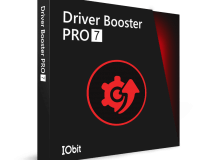
Wzmacniacz sterownika IObit
Automatycznie aktualizuj wszystkie sterowniki i napraw błąd systemu Windows
Pobierz teraz
Sprawdź ustawienia daty i godziny
Więc jeśli chcesz pozbyć się błędu 0x8000ffff, powinieneś sprawdzić swój Ustawienia daty i godziny. Z jakiegoś nieznanego powodu, jeśli Ustaw strefę czasową automatycznie jest POZA, instalacja zakończy się niepowodzeniem z tym błędem.
W pasku wyszukiwania systemu Windows wpisz Data i godzina i uderzył Wchodzić. Gdy pojawią się ustawienia Data i czas, upewnij się, że Ustaw strefę czasową automatycznie jest NA.
Jest to bardzo proste rozwiązanie, które działało dla wielu użytkowników systemu Windows 10, dlatego zalecamy wypróbowanie go z ufnością.
Wyłącz ochronę systemu
Ostatnią rzeczą, która zadziałała dla niektórych użytkowników i powinieneś również spróbować, jest wyłączenie ochrony systemu i ponowne jej włączenie Przywracanie systemu ustawienia.
Po wykonaniu tych kroków instalacja powinna działać zgodnie z przeznaczeniem.
Jak widać, rozwiązania do rozwiązania błędu 0x8000ffff w systemie Windows 10 są dość proste. Co ważniejsze, wielu użytkowników potwierdziło, że te metody działają. Jeśli postępujesz zgodnie z nimi, powinieneś naprawić ten błąd w mgnieniu oka.
Jeśli napotkałeś ten kod błędu i poradziłeś sobie z nim w inny sposób, udostępnij swoją metodę w sekcji komentarzy poniżej, aby inni użytkownicy również mogli ją wypróbować.
Zostaw tam również inne pytania, które możesz mieć, a na pewno je sprawdzimy.
Często Zadawane Pytania
Sugerujemy podjęcie kilku kroków, takich jak te wymienione w Ten artykuł.